Sözleşme Yönetimi
Sözleşme Oluştur
Yeni bir sözleşme süreci oluşturmak için Sözleşme Yönetimi ana başlığı altında Sözleşme Kayıtları Listesi sayfasından Sözleşme Kaydı Oluştur butonuna tıklanmalıdır.
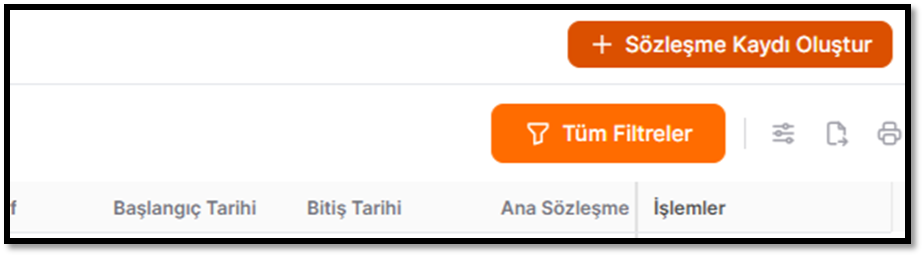
Sözleşme Bilgileri
Sözleşmenin temel bilgilerinin girildiği alandır. Sözleşme Bilgileri alanında doldurulması zorunlu alanlar yıldız işareti ile belirtilmiştir. Belirtilen alanların eksik olması durumunda bir sonraki adıma geçilemez.
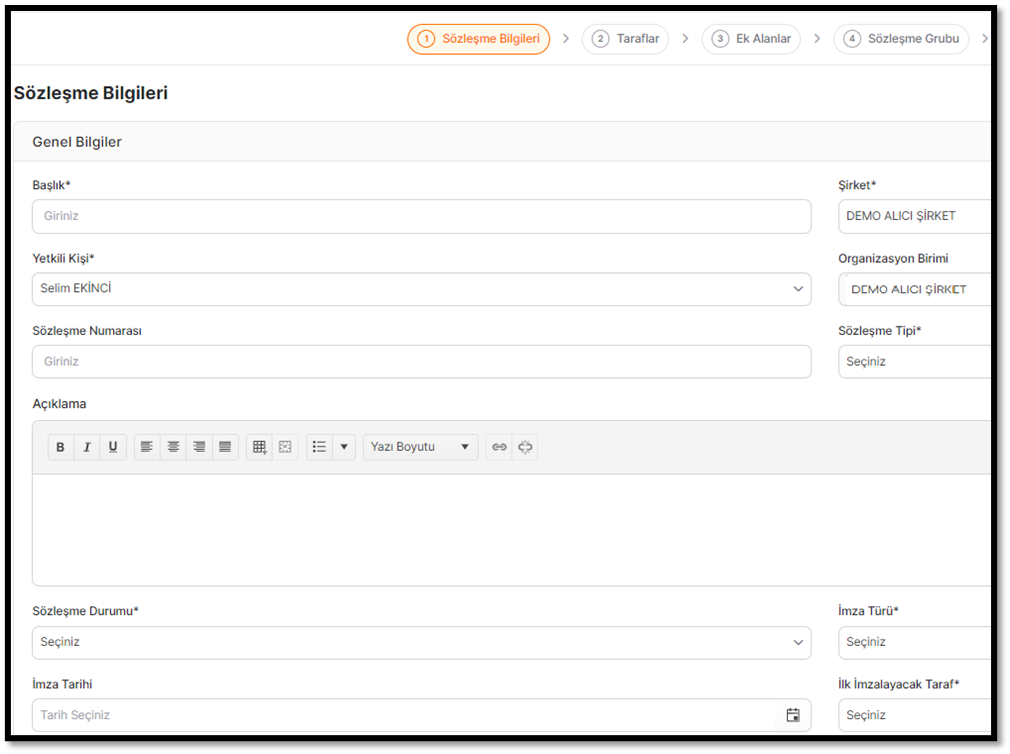
Başlık: Sözleşmenin başlığıdır. Listeleme ekranlarında ve e-posta duyurularında ilgili alanda tanımlanan başlık kullanılmaktadır.
Şirket: İşlemi yapan kullanıcının tanımlı olduğu şirketler ilgili alanda listelenir. Kullanıcıların bir adet şirket için yetkisi bulunduğu durumlarda ilgili alanda tek şirket bilgisi yer alır ve ilgili şirket varsayılan olarak seçilidir.
Yetkili Kişi: İşlemi yapan kullanıcının bilgileri ilgili alana otomatik olarak atanmaktadır. Şirkete bağlı kullanıcılar listelenir ve yetkili değişikliği yapılabilir.
Organizasyon Birimi: İşlemi yapan kullanıcının bağlı olduğu şirket organizasyon birimi otomatik olarak atanmaktadır.
Sözleşme Numarası: İlgili sözleşme için belirlenen sözleşme numarasını ifade eder. ERP sistemi kullanılması durumunda mevcut ID numarası bu alana yazılabilir.
Sözleşme Tipi: İşlem yapılacak sözleşme tipi bu alanda belirtilir. Sözleşme Tipi Ek Protokol olarak seçildiğinde yeni başlık olarak Ana Sözleşme sekmesi de zorunlu olarak gelmektedir.
Sözleşme Durumu: İşlem yapılacak sözleşmenin durumu bu alanda belirtilir. Otomatik olarak Taslak durumunda görülür.
Açıklama: Sözleşme hakkında detaylı açıklama bilgilerin yazılabileceği alandır.
Başlangıç Tarihi: Sözleşmenin başladığı tarihin girildiği alandır.
Bitiş Tarihi: Sözleşmenin bitiş tarihin girildiği alandır.
İmza Tarihi: Sözleşmenin imzalandığı tarihin girildiği alandır.
İlk İmzalayacak Taraf: Sözleşmenin hangi taraf üzerinden imza sürecinin başlatılacağı alandır. Taraf süreci açan kullanıcının şirketini yani Alıcı şirketi temsil etmektedir.
Sözleşmeyi oluşturmak için Kaydet ve Devam Et butonu tıklanır.

Bu adımda sözleşme taslak durumunda yaratılmaktadır. Yaratılan her sözleşme için sistem tarafından tekil bir ID numarası atanır.

Taraflar
Sözleşme taraflarının belirlendiği alandır.
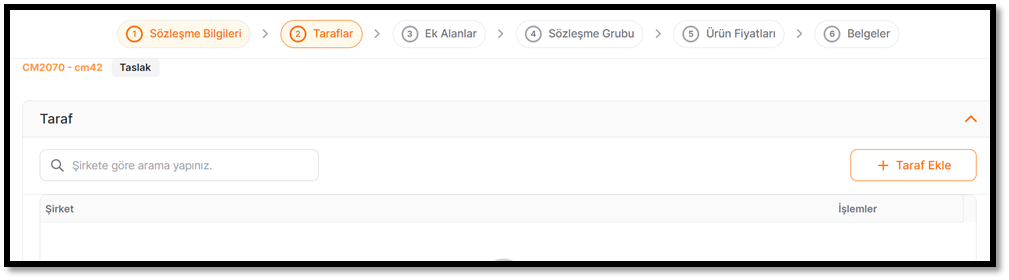
Taraf: Bağlı bulunulan şirketler arasından seçim yapılan alandır. Taraf Ekle butonuna tıklanarak açılan sayfada alıcı şirket seçimi yapılır.
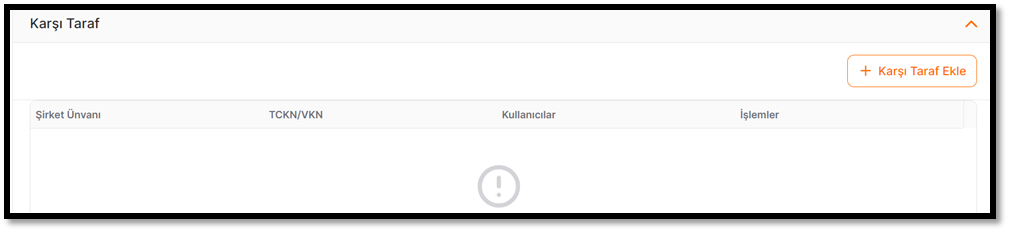
Karşı Taraf: Sözleşmeye taraf olan diğer şirket bilgilerinin seçimi yapılan alandır. Karşı Taraf Ekle butonuna tıklanarak açılan sayfada şirket seçimi yapıldıktan sonra Kaydet butonu tıklanmalıdır.
Kullanıcılar kolonundan karşı tarafa ait birden fazla kullanıcı bulunması halinde, seçimlik listeden kullanıcı seçimi yapılır.
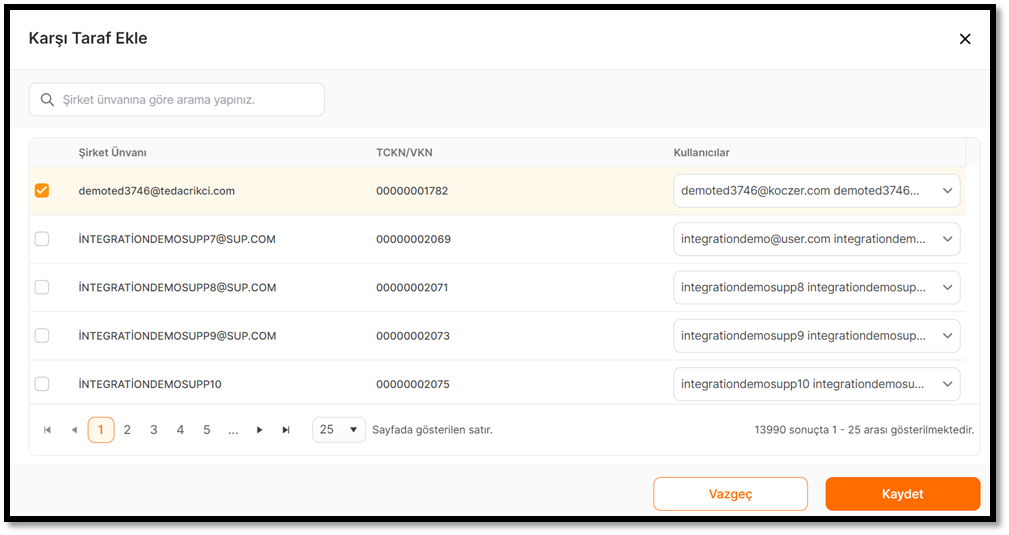
Karşı Tarafa bilgisi değiştirilmek istendiğinde Kulanıcılar altındaki kutu tıklanır ve yetkili değiştirilir.
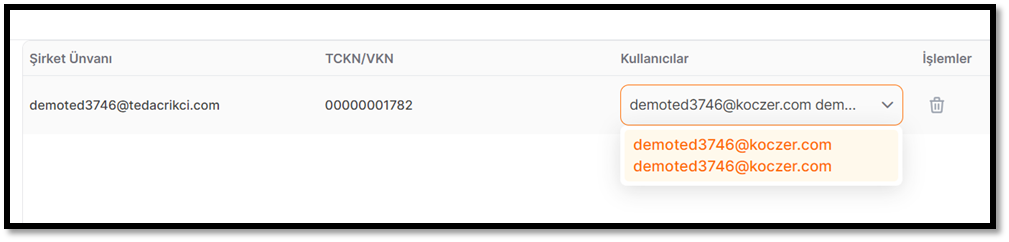
Ek Alanlar
Bu sayfada ilgili alanlar aktif hale getirilebilir ve sözleşmedeki ek bilgiler doldurulabilir. Aktif hale getirilen alanlara bilgi girişi yapılması zorunludur. Bilgi girişi için Durum alanından ilgili satır Aktif hale getirilmelidir.
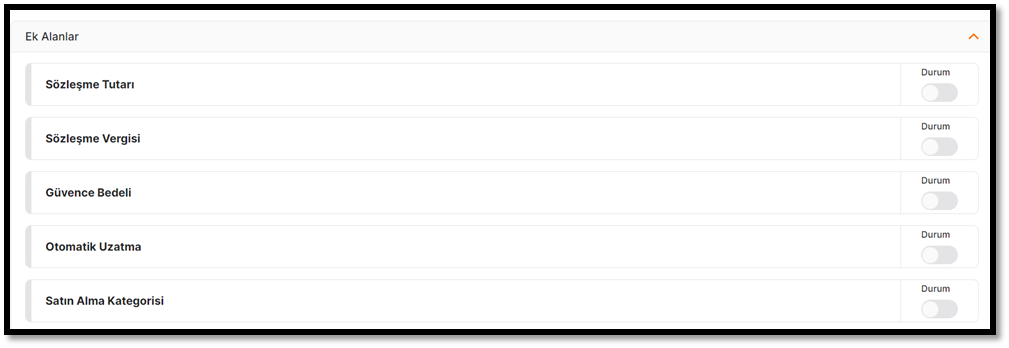
Sözleşme Tutarı: Sözleşme için belirlenen tutardır.
Sözleşme Vergisi: Sözleşme vergisi için belirlenen tutardır.
Vergi Tutarı: Belirlenen vergi tutarı ve para biriminin giriş yapıldığı alandır.
“Vergi Tutarı Ödendi mi?” Butonu aktif halde ise; vergi tutarı ödendiği anlamına gelir.

Güvence Bedeli: Güvence bedeli için belirlenen tutardır.
“Güvence Tutarı Kullanıldı mı?” Butonu aktif halde ise; sözleşmenin güvence tutarının kullanıldığı anlamına gelir.
Geçerlilik Süresi(Ay): Güvence bedeli için belirlenen geçerlilik süresinin giriş yapıldığı alandır.

Otomatik Uzatma: Sözleşme için belirlenen otomatik uzatma süresinin giriş yapıldığı alandır. İlgili alan, Sözleşme Bilgileri sayfasında sözleşme Başlangıç ve Bitiş Tarihi bilgileri girildiği zaman aktifleştirilebilir olacaktır.
Satın Alma Kategorisi: Sözleşme için belirlenen kategori bilgisinin giriş yapıldığı alandır. Bu alanda birden fazla kategori seçimi yapılabilir.
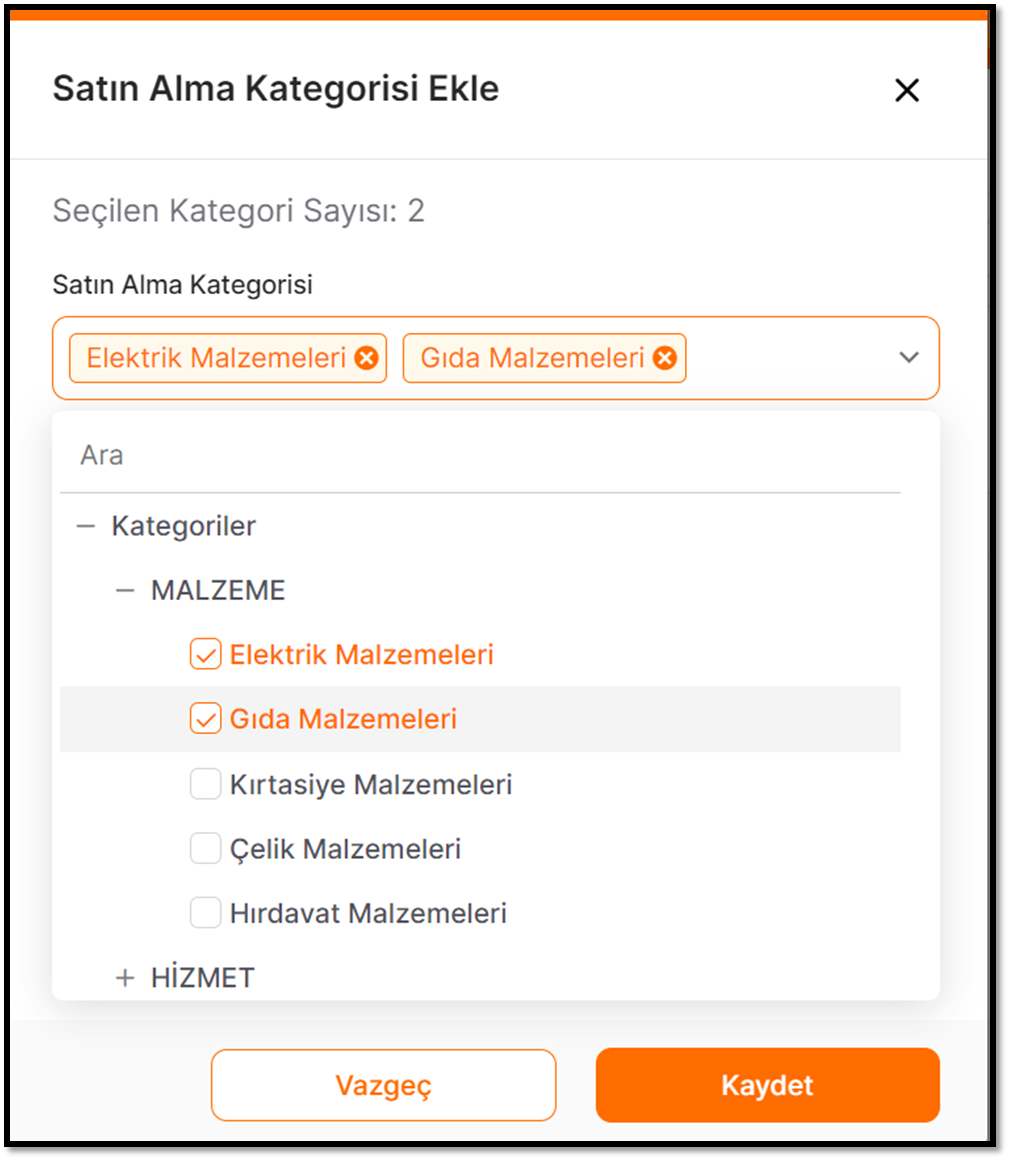
Ek Alanlar aşamasında yapılan değişiklikleri kayıt etmek için Kaydet ve Devam Et butonu tıklanmalıdır.
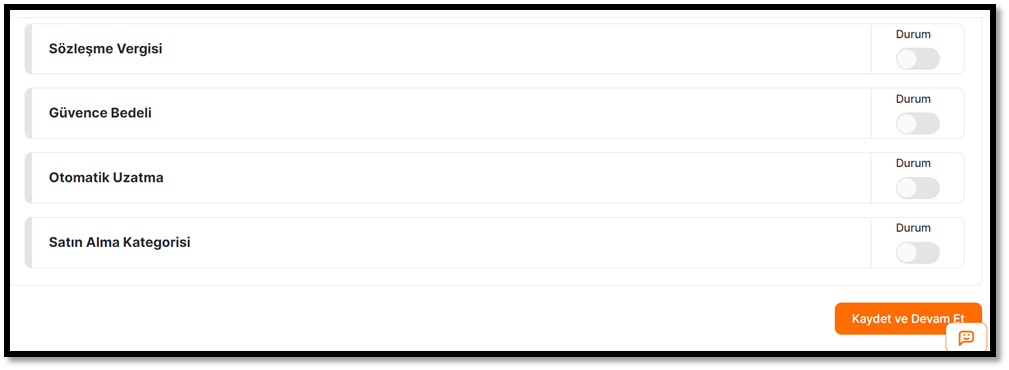
Sözleşme Grubu
Taraf olunan sözleşmeye, bağlı olunan şirketten kullanıcı eklemek için kullanılan kısımdır.
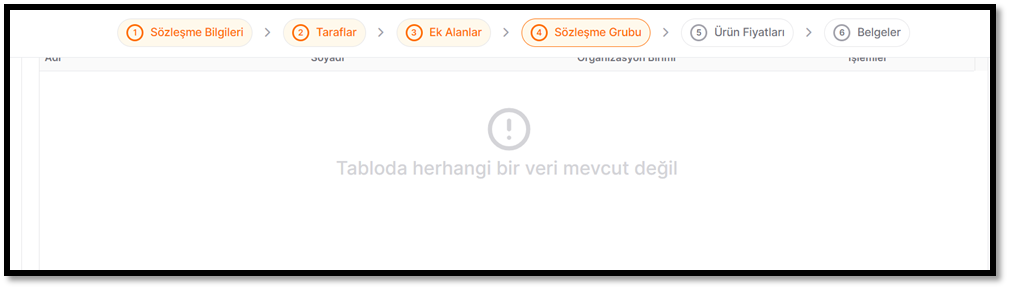
Bağlı bulunulan şirketten kullanıcı eklemek için Kullanıcı Ekle butonuna tıklanmalıdır.
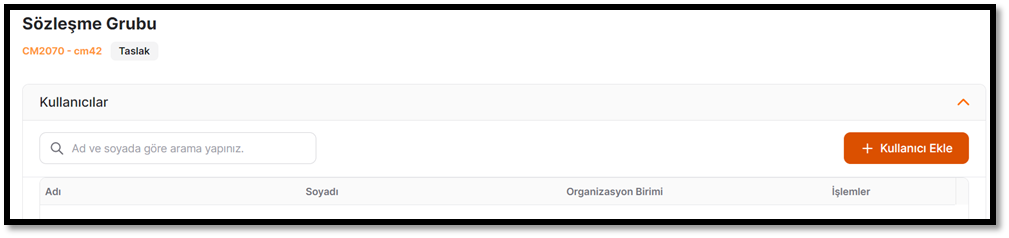
Sözleşme Grubuna eklenmek istenen kullanıcılar seçilerek Kaydet butonuna tıklanmalıdır.
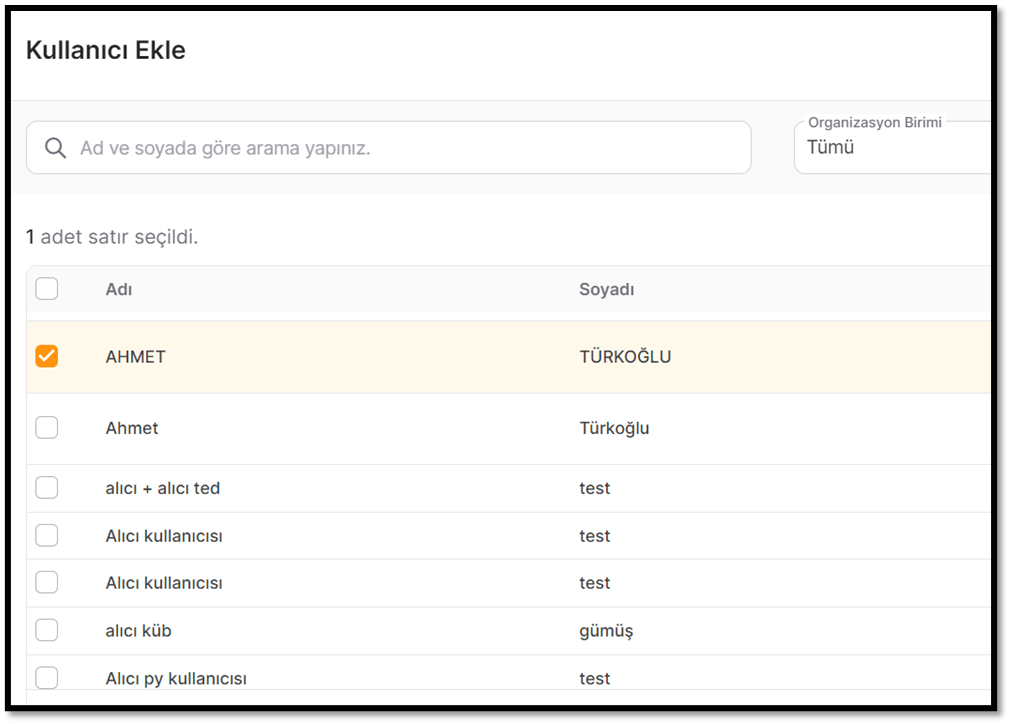
Ürün Fiyatları
Sözleşmeye ait ürün ve fiyat bilgisi seçilebilecek alandır.
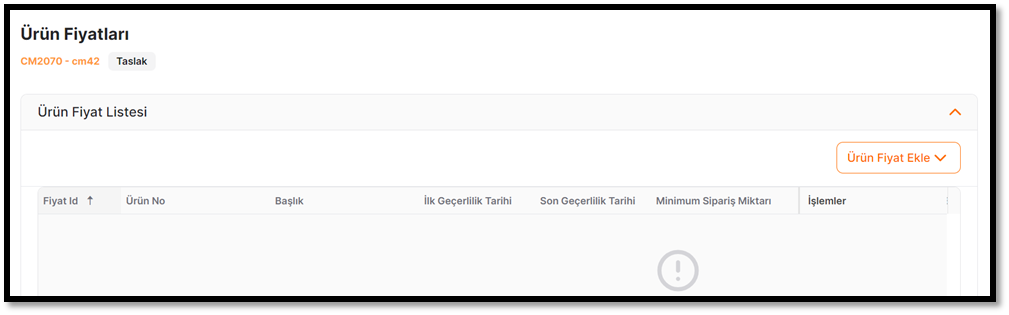
Ürün Fiyat Ekle butonuna tıklandıktan sonra ekran üzerinden sözleşmeye “Fiyat Ekle”, “Fiyat Seç”, “Sonuç Belgesinden Aktar” yöntemleri ile ürün eklenebilir
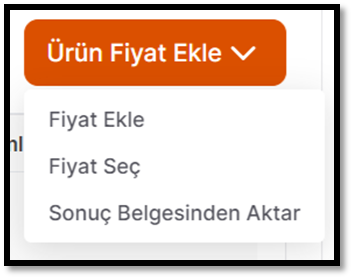
Ürün Fiyat Ekle: Fiyat Ekle
Sözleşmeye fiyat bilgisinin eklendiği alandır. “Fiyat Ekle” tıklandıktan sonra iki aşamalı bir süreç ile karşılaşılır.
1.Ürün Seçimi
Açılan sayfa üzerinden hangi ürüne ait fiyat ekleneceği seçilir. Bu alanda ürün listesinde mevcut ürünler listelenmektedir.
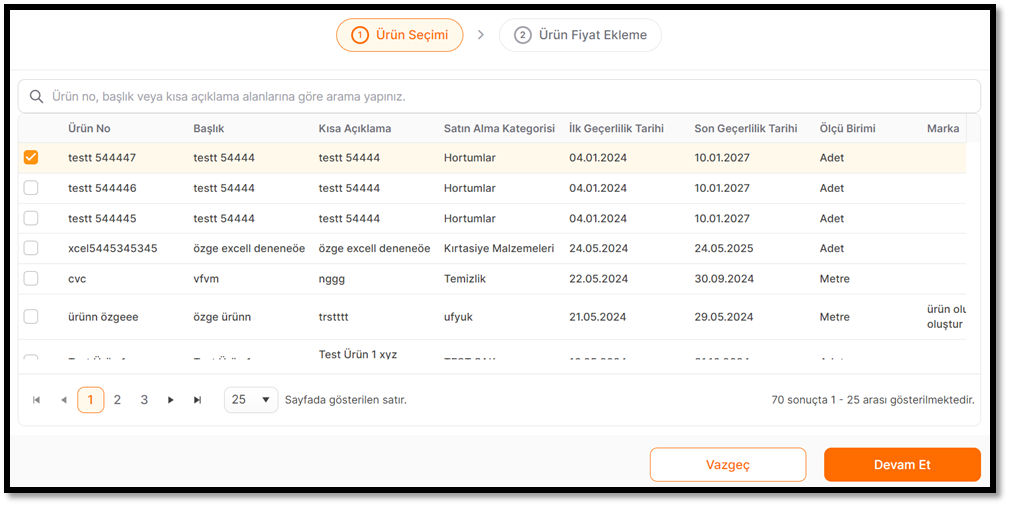
İlgili ürün seçildikten sonra Devam Et butonu tıklanır.
2.Ürün Fiyat Ekleme
Ürün seçimi yapıldıktan ve Devam Et butonu tıklandıktan sonra açılan sayfadır. Doldurulması zorunlu alanlar yıldız işareti ile belirtilmiştir. Belirtilen alanların eksik olması durumunda bir sonlandırma işlemi yapılamaz.
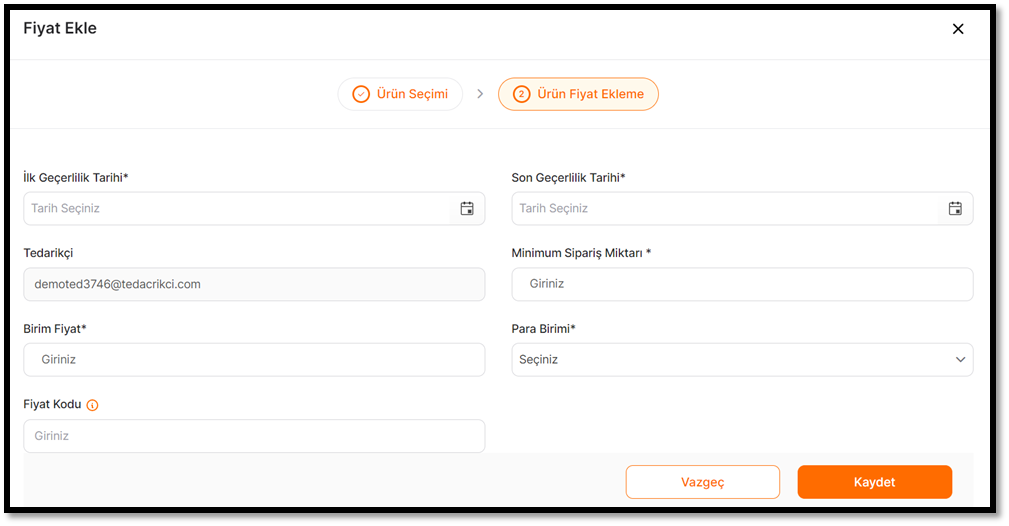
İlk Geçerlilik Tarihi: Bu alana ürün fiyatının ilk geçerlilik tarihi girilmelidir. İlk Geçerlilik Tarihi işlemin yapıldığı tarihinden önce olmamalıdır.
Son Geçerlilik Tarihi: Bu alana ürün fiyatının son geçerlilik tarihi girilmelidir. Son Geçerlilik Tarihi, İlk Geçerlilik Tarihi’nden önce olmamalıdır. Son Geçerlilik Tarihi, işlem yapılan tarihten küçük olamaz.
Tedarikçi: Sözleşmenin “Karşı Tarafı” olarak seçilmiş tedarikçi otomatik seçili olarak gelir.
Minimum Sipariş Miktarı: Ürün için belirlenen minimum sipariş miktarıdır.
Birim Fiyat: Ürün için belirlenen birim fiyat miktarıdır.
Para Birimi: Şirkete tanımlı para birimleri listelenmektedir.
Fiyat Kodu: Opsiyonel alandır. Fiyat kodu bilgisi, kataloğa eklenen ürünlerin aynı fiyat kodu ile eşleşen fiyatlarının getirilmesini sağlamaktadır.
Ürün Fiyat Ekle: Fiyat Seç
Sözleşmeye sadece “Karşı Taraf” olarak seçilen tedarikçiye tanımlanmış, ilk geçerlilik ile son geçerlilik tarihleri sözleşmenin başlangıç ve bitiş tarihleri arasında yer alan ürün fiyatlarının listelendiği alandır.
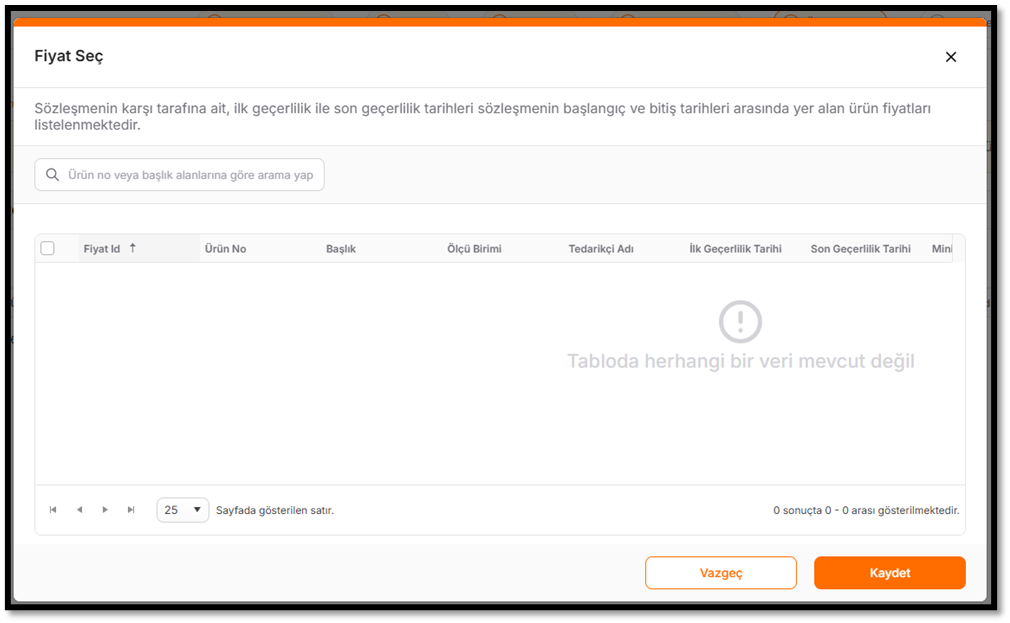
Seçim yapıldıktan sonra “Kaydet” butonuna tıklanmalıdır.
Kaydedilen ürünü silmek için işlemler kolonu altında yer alan çöp kutusu ikonuna tıklanmalıdır. Dosya ikonuna tıklanarak kaydedilen ürünler için düzenleme işlemi gerçekleştirilebilir.
Ürün Fiyat Ekle: Sonuç Belgesinden Aktar
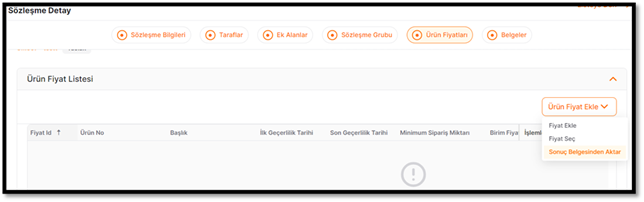
Sözleşmeye sadece “Karşı Taraf” olarak seçilen tedarikçiye tanımlanmış, başka bir sözleşme içinde yer almayan Hızlı RFQ/E-İhale’nin Tamamlandı durumunda olan sonuç belgeleri listelenir. İlgili sonuç belgeleri seçildikten sonra “Kaydet” butonu tıklanmalıdır.

Sonuç belgesi içinde freetext ürün bulunuyorsa sözleşmeye eklenemez.
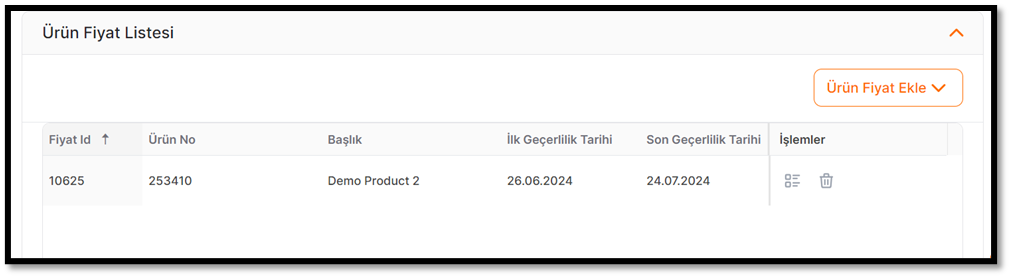
Belgeler
Eklenecek sözleşme, sözleşme eki vb. belgelerin eklenebileceği alandır. Belge eklemek için Belge Ekle butonuna tıklanmalıdır.
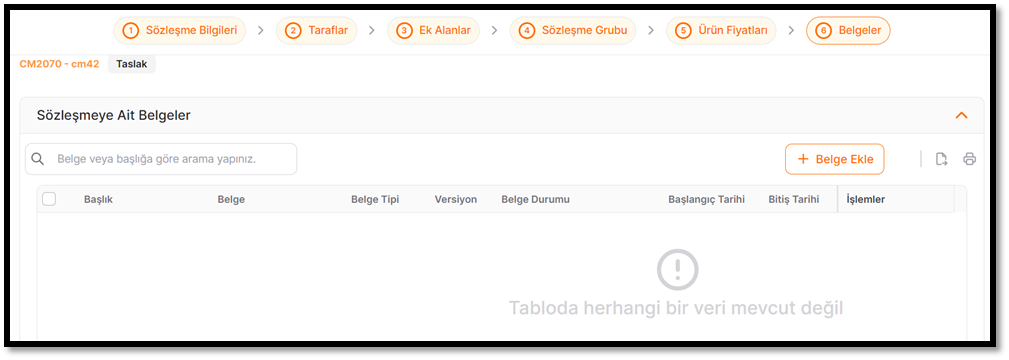
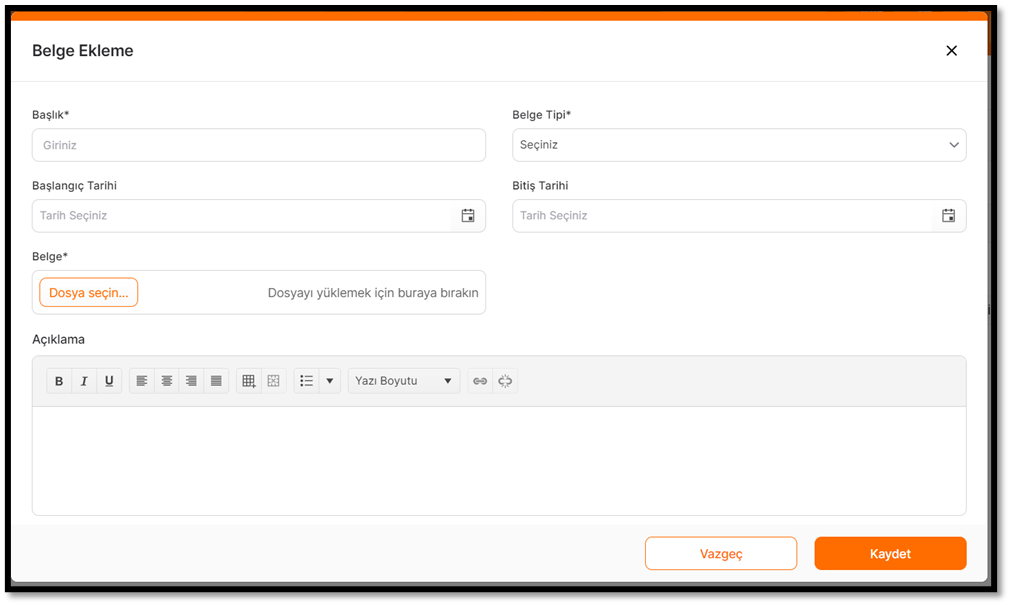
Açılan ekranda aşağıdaki alanlar doldurulabilir.
Başlık: Eklenecek belgeye ait başlık bilgisi yazılan alandır.
Belge Tipi: Belge tipi seçimi yapılacak alandır. Sözleşme, Sözleşme Eki ve Diğer olarak seçim yapılabilir.
Açıklama: Eklenecek belge hakkında açıklama bilgisi girişi yapılan alandır.
Başlangıç Tarihi: Eklenecek belgenin başlangıç tarihini ifade eden alandır.
Bitiş Tarihi: Eklenecek belgenin bitiş tarihini ifade eden alandır.
Belge: Ekle butonuna tıklayarak bilgisayarınızdan ilgili dokümanı seçerek yükleme yapabilirsiniz.
Doldurulması zorunlu alanlar yıldız işareti ile belirtilmiştir. İlgili alanlar doldurulduktan sonra Kaydet butonuna tıklanmalıdır.
İşlem kolonu altında yer alan İndir ikonu tıklayarak ilgili belgeyi bilgisayarınıza indirebilirsiniz.
Detay ikonu yüklenen belgeyi düzenlemek için kullanır.
Sil ikonu oluşturulan belgeyi silmek için kullanılır.

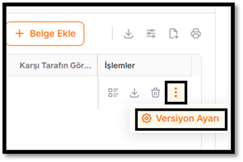
Yüklenen belgenin yeni versiyonu yüklenecek ise Versiyon Ayarı ikonuna tıklandıktan sonra yeni versiyon yüklenebilir ve bu sayede son versiyon haline gelebilir. Son versiyon haline gelen belgenin üzerinde tekrardan görüş isteme ve müzakare işlemi yapılamamaktadır, son versiyon olmaktadır. Direkt paraf onay ve imza sürecine gönderilebilir.
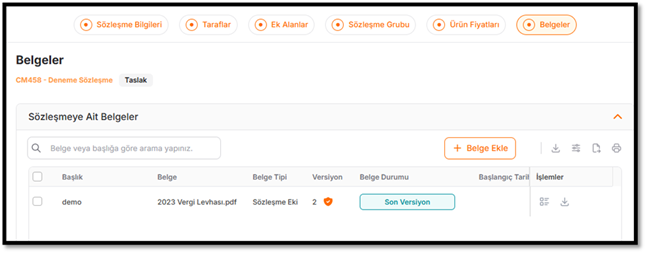
Bir belgenin kaç tane versiyonu yüklendiyse Versiyon sütunu üzerinden sayısı takip edilebilir. Başlık sütunu altındaki belgenin başlığına tıklandığında görüş alınan belgenin önceki versiyonları görülebilmektedir.
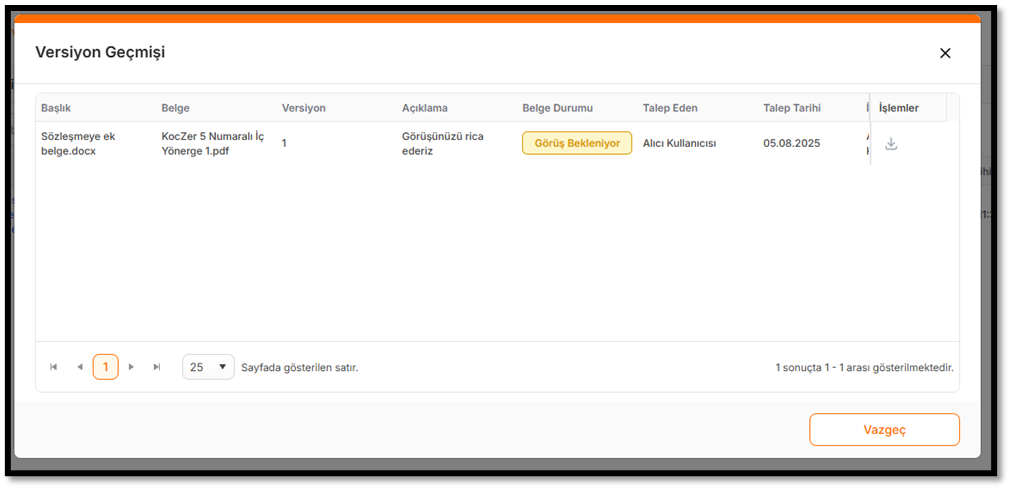
Eklenen belgenin sayısı 1’den fazla ise Tümünü İndir butonuna tıklanarak toplu biçimde indirilebilir.
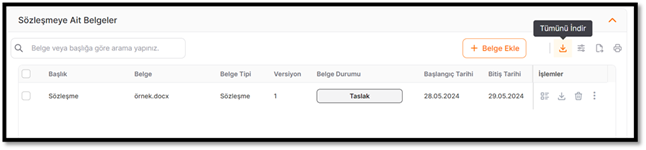
Görüş İste Süreci
Alıcı içerisindeki kullanıcıya görüşe göndermek için Belgeler ekranından görüşe gönderilecek belge seçilerek Görüş İste butonuna basılır.
Açılan pencerede ilgili alanlar doldurularak Görüş İste butonuna basılması gerekmektedir.
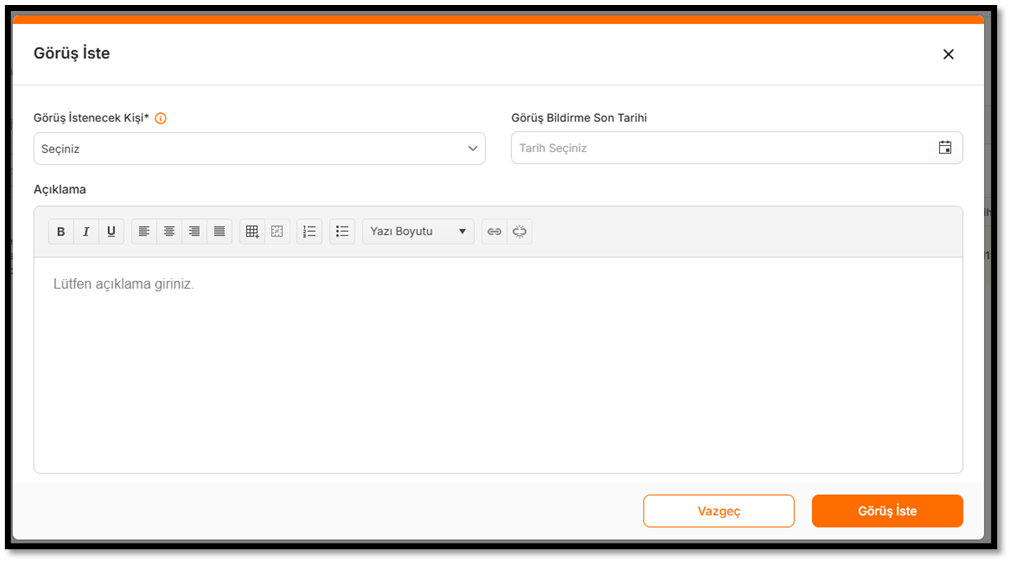
Görüş İstenecek Kişi: Sözleşme Grubu sayfasında eklenen kullanıcılardan seçilebilmektedir.
Görüş Bildirme Son Tarihi: Görüşüne gönderilen kullanıcının görüşü beklenen son tarih bilgisi işlenebilir. Kullanıcı bu tarihi aşsa da görüşünü bildirebilecektir.
Karşı tarafın yüklenen belgeyi görmesi isteniyorsa Karşı Tarafın Görebileceği Belgeler kısmından aktif hale getirilmesi gerekmektedir.
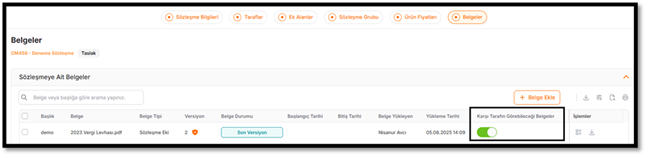
Görüş Takibi
Sol menüden Sözleşme Yönetimi altında Görüş Takibi sayfasından görüş durumu kontrol edilebilir.
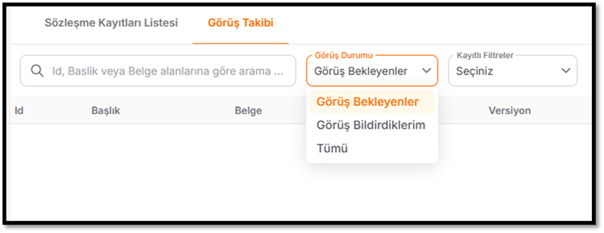
Görüş Durumu filtreleme alanından Görüş Bekleyenler, Görüş Bildirdiklerimve aynı anda ikisinin birden görülebileceği Tümü seçenekleri bulunur. Seçim için tıklandıktan sonra seçime göre ilgili süreçler listelenir.
Müzakere Başlat
Karşı taraf ile görüşler paylaşılacaksa belge seçilip Müzakere Başlat butonuna basılır.
Paraf Onayına Gönder
Kullanıcı bilgileri ile sisteme giriş yapıldığında sol taraftaki menülerden “SözleşmeYönetimi” alanı tıklanır. Sözleşme alanının altında yer Sözleşme Kayıtları Listesi tıklanır ve sözleşmeler listelenir.
Listeden Detay’a gidilir. Belgeler sayfasında version geçmişi incelenebilir. Belgeler sayfasında Başlık sütununda yazıya tıklandığında versiyon geçmişi görüntülenebilir ve indirilebilir.
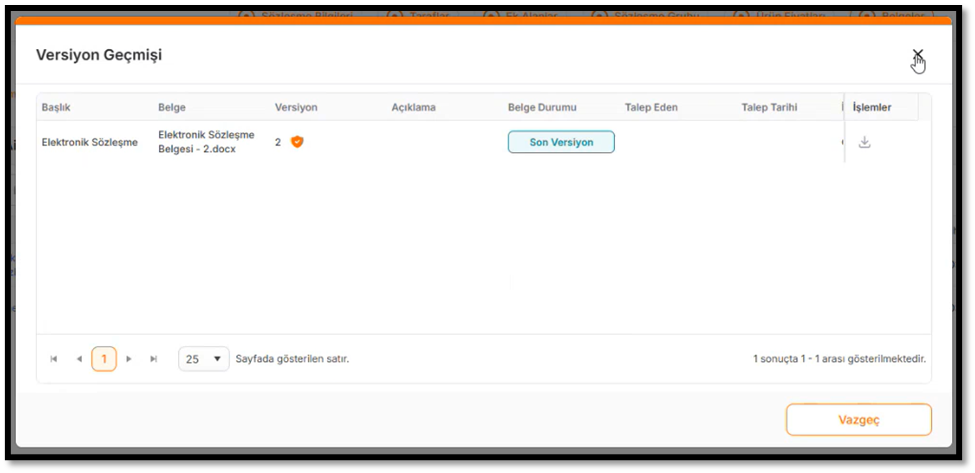
Belge seçilip Paraf Onayına Gönder butonuna basıldığında Alıcı firma içinde belirlenen akışa göre paraflar başlatılır.
Paraf onaydaki süreç onaylanması için iki yol bulunur.
Sürecin Detay sayfasındayken Belgeler sekmesinden İşlemler kolonu altından Paraf Onayı verilebilir. Onay ikonuna basıldıktan sonra ek onaycı seçilecekse Ek Onaycıkısmından seçilip Onayla butonuna basılabilir. Ek onaycı seçimi yapılmadan da direkt onaylanabilir.
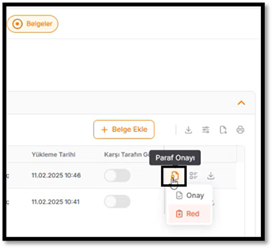
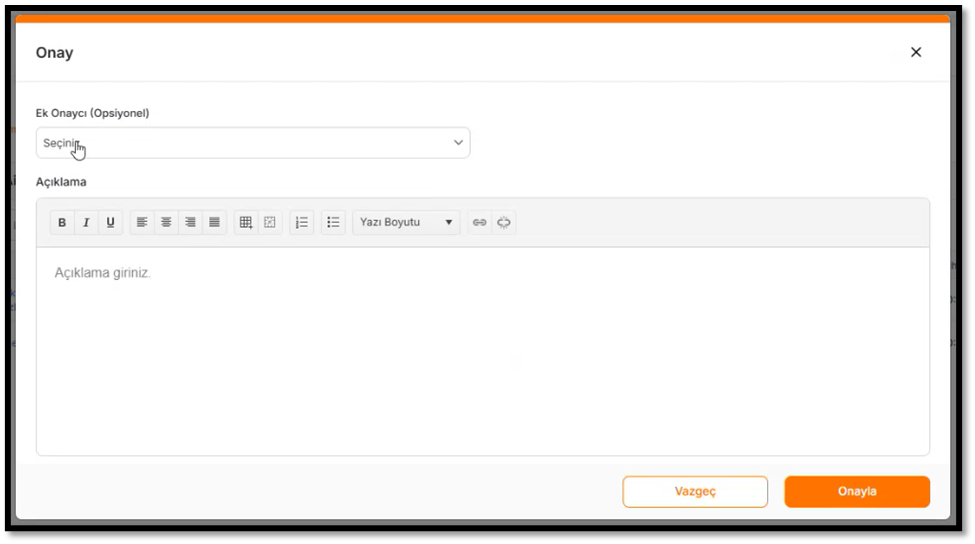
Paraf onay için anasayfada Görevlerim bölümünden de Paraf Onayı verilebilir. Yeşil tik ikonuna basıldığında onaylanabilir, kırmızı çarpı ikonuna basıldığında reddedilebilir.
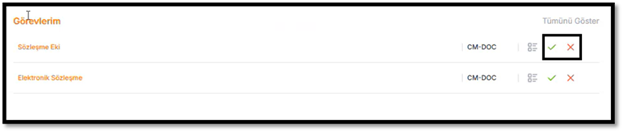
Paraf onayı verildikten sonra Belge Durumu Paraf Onayı Tamamlandı olarak gözükür.
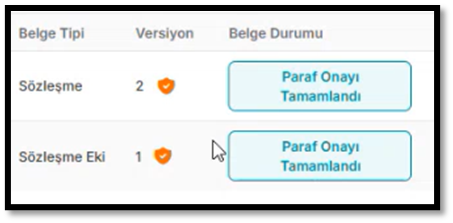
İmzalı Dökümanın Yüklenmesi
Belgeler sayfasında İşlemler kolonu altında İmza Takibi ikonuna tıklanır.
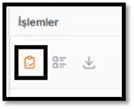
Açılan pencerede İmzalı Belge Ekle butonuna tıklanır.
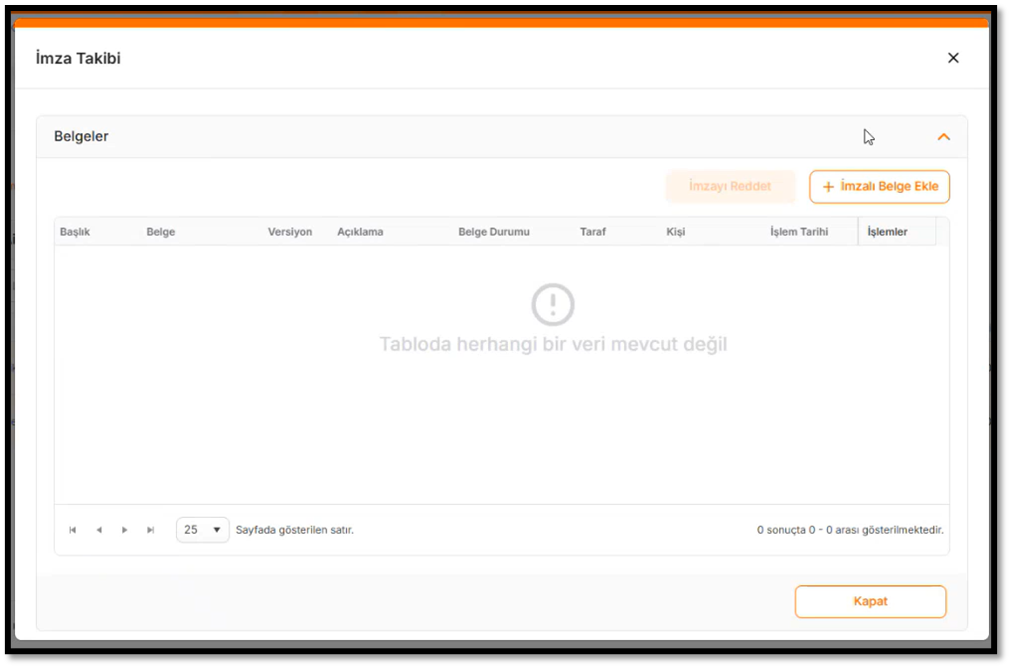
Dosya Seç butonundan imzalı belge seçilir. Dosya yüklendikten sonra Kaydet butonuna basılır. Süreç, İmza Sürecinde durumunda olacaktır.
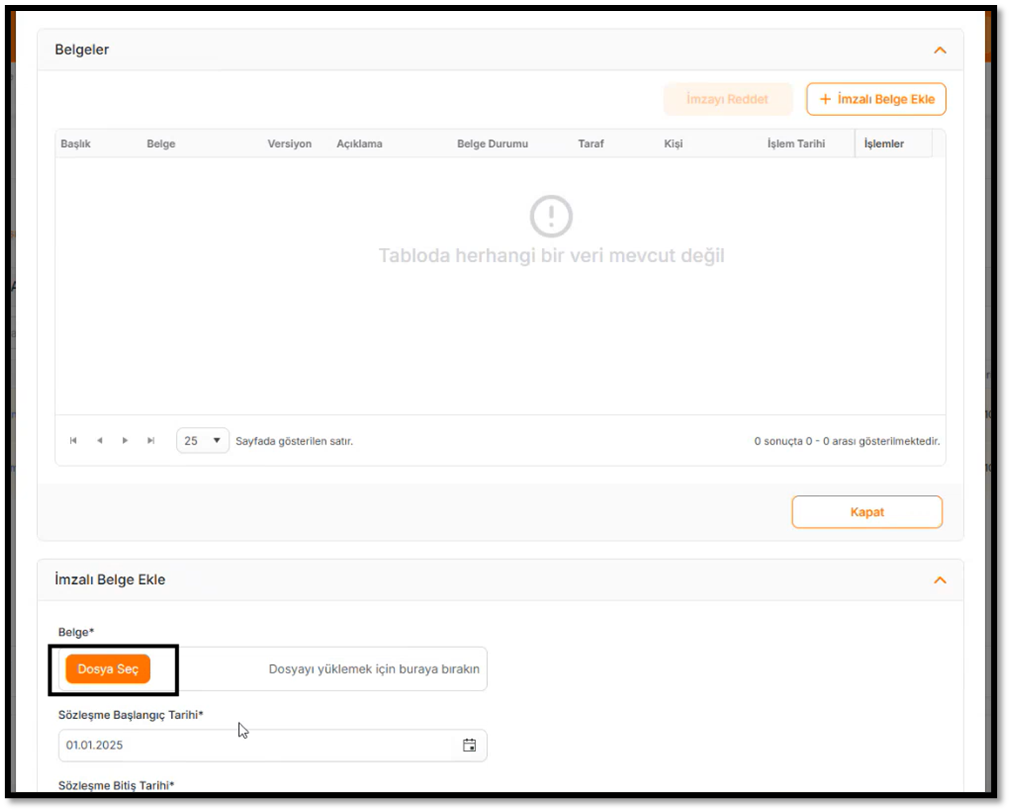
İmza Süreci
Alıcı tarafı imzaladıktan sonra Belge durumu Taraf İmzaladı olarak görünür.
İmzalanan belgeyi yüklemek için sürecin Detay’ında Belgeler ekranında İşlemler kolonu altından İmza Takibiikonuna tıklanır.
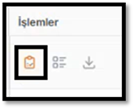
Açılan pencerede İmzayı Reddet butonu ile imzalama reddilir.
İmzalı Belge Ekle butonu ile imzalı belge eklenir.
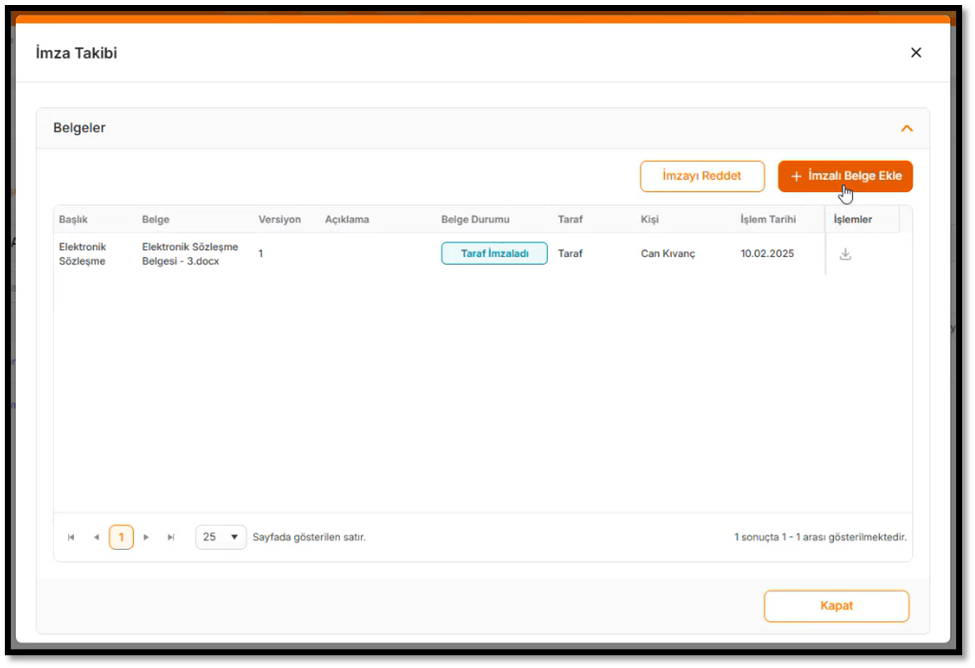
Dosya Seç butonundan imzalı belge seçilir. Dosya yüklendikten sonra Sözleşme İmza Tarihi bilgisi işaretlendikten sonra Kaydet butonuna basılır.
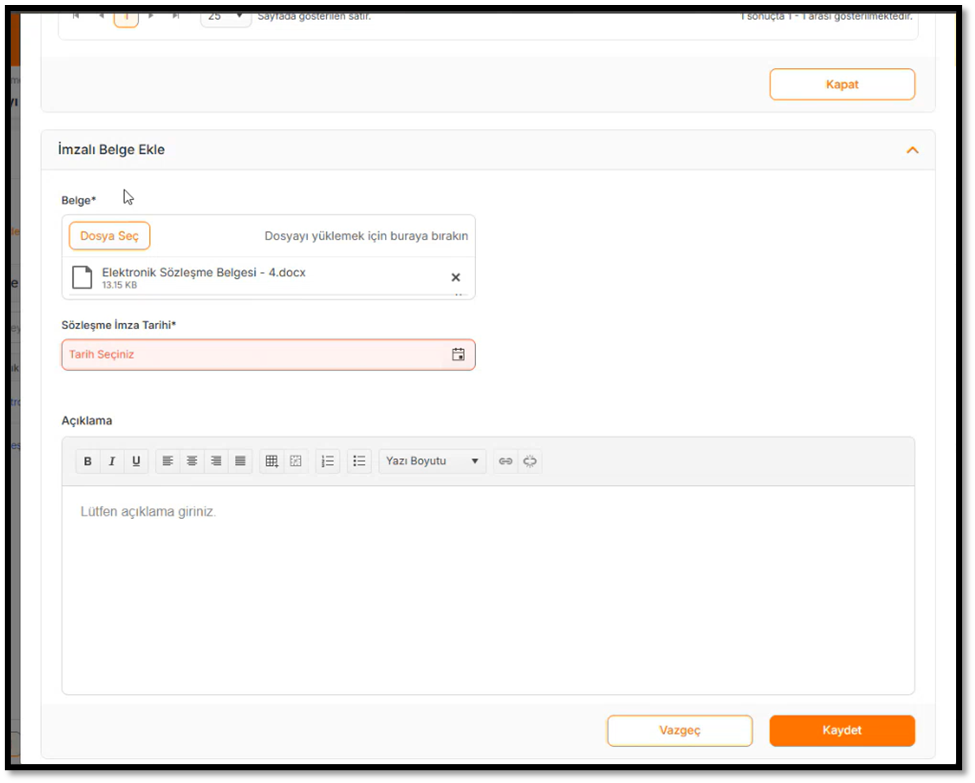
Süreç, İmzalı Belge Eklendi durumunda olacaktır.
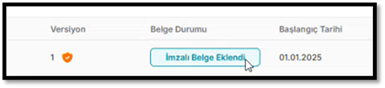
Sözleşmeye imzalı belge eklendiği anda bulunulan tarih, Sözleşme Bilgileri sayfasında bulunan Başlangıç ve Bitiş Tarihi aralığında ise sözleşmenin durumu Yürürlükteolacaktır.

Sözleşme Bilgileri sayfasında bulunan Bitiş Tarihi geldiğinde ise sözleşmenin durumu Sözleşmenin Süresi Doldu olacaktır.
Başlangıç Tarihi gelecekteki bir tarih ise sözleşmenin durumu Başlangıç Tarihi Bekleniyor olacaktır.
SÖZLEŞME İŞLEMLERİ
Sözleşme Süreci Tamamlanmış Sözleşmenin Eklenmesi
Sözleşme süreci tamamlanmış sözleşmeyi arşivleme amacı ile Promena’ya eklemek için sol menüden Sözleşme Kayıtları Listesi sayfasından Sözleşme Kaydı Oluşturbutonu ile süreç oluşturma sayfası açılır.
Sözleşme Bilgileri ve Taraflar ekranı bilgileri doldurulur, sonrasında Sözleşme Kayıtları Listesi sayfasına geri dönülür. Aynı sözleşmenin İşlemler kolonu altından Detay ikonuna tıklanır. Sözleşme Bilgileri sayfasında Sözleşme Durumu Yürürlükteolarak güncellenir. İmza Tarihi bilgisi doldurulur. İmzalı versiyonu ise Belgeler ekranından eklenir.
Sözleşmeye Ek Protokol Eklenmesi
Promena üzerinde bulunan sözleşmeye ek protokol eklemek için sözleşmenin Detay’ından Sözleşme Bilgileri sayfasında Ek Protokol Oluştur butonu ile eklenebilir.
Butona tıklandığında açılan ekrandan bilgiler doldurulur. Ve Taslak durumunda olur.
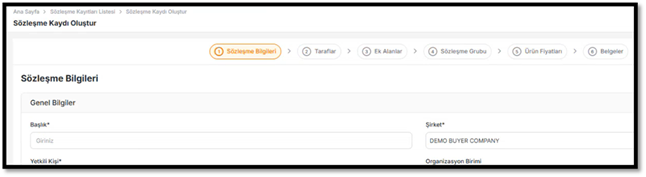
Sözleşme Fesih İşlemi
Sözleşmenin Detay sayfasından Belgeler sekmesine gidilir. Fesih edilecek belge, başındaki kutucuktan işaretlendikten sonra Fesih Başlat butonuna basılır. Fesih Başlat butonu sözleşme devreye girdikten sonra veya devreye girmesine yakın bir zaman kala buton görünür olacaktır.
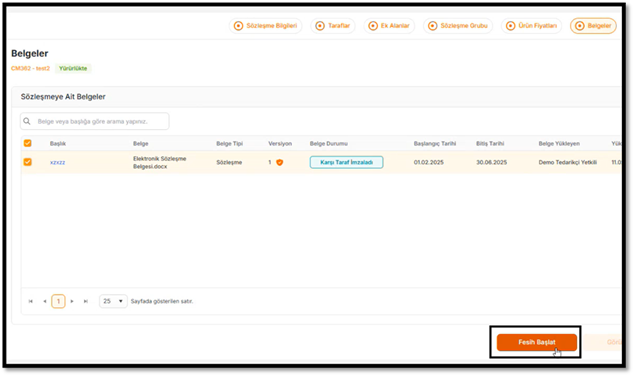
Açılan pencerede ilgili alanlar doldurulduktan sonra Fesih Başlat butonuna basılır.
Sözleşme Başlangıç ve Bitiş Tarihi sistem tarafından otomatik gelmektedir.
Fesih Süresi (Gün): Bulunulan günden alana yazılan gün kadar sonrasında feshedileceğine dair sistem hesaplama yapmaktadır. Çıkan tarih Fesih Başlat başlığının altında görünür.
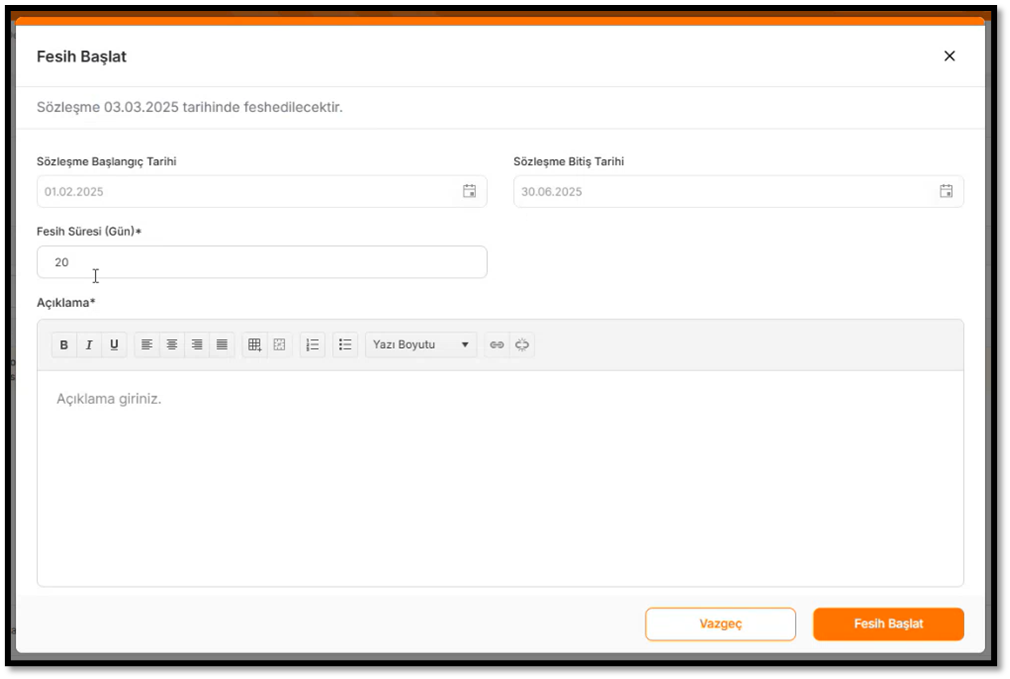
Açıklama alanı doldurulduktan sonra Fesih Başlat butonuna tıklanarak sözleşmenin fesih süreci başlatılır. Belge Durumu Fesih Sürecinde oalrak gözükür.
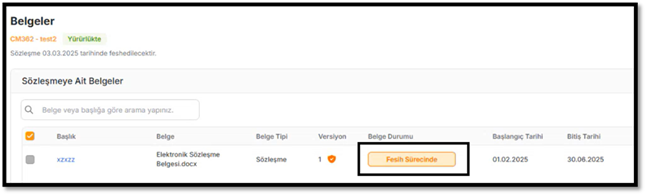
Fesih edilecek tarih geldiğinde ise sözleşmenin durumu da Yürürlükte durumundan Feshedildi olarak sistem tarafından güncellenecektir.
Hatırlatıcı ve Loglar
Hatırlatıcı
Ekranın solunda yer alan “Sözleşme Kayıtları Listesi”tıklanır ve tüm sözleşmeler listelenir. İncelemek istenilen sözleşmenin sağ tarafında işlem sütununun altındaki detaylar ikonu tıklanır.
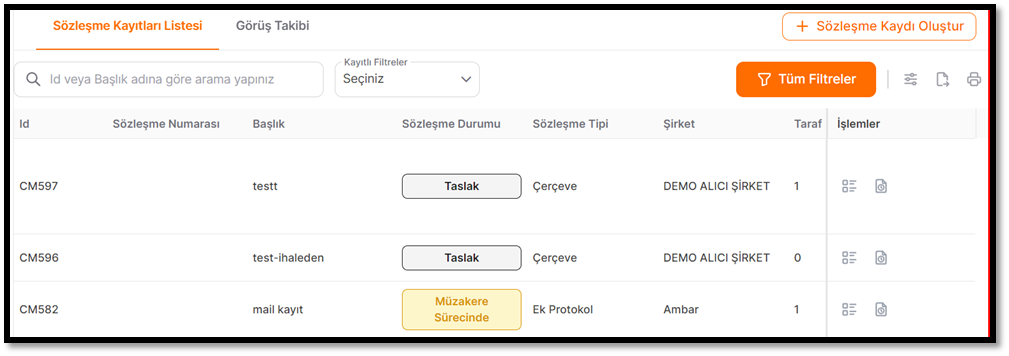
Açılan yeni ekranda sözleşme bilgileri sayfasının alt kısmında Hatırlatıcı sekmesi bulunmaktadır.
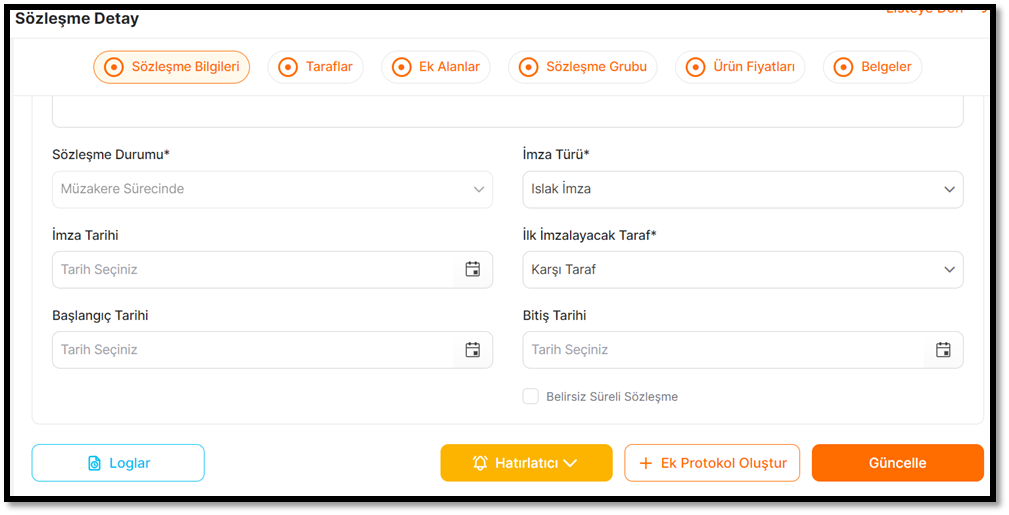
Hatırlatıcı Kur
Hatırlatıcı butonu tıklandıktan sonra açılan menüde “Hatırlatıcı Kur” tıklanır.
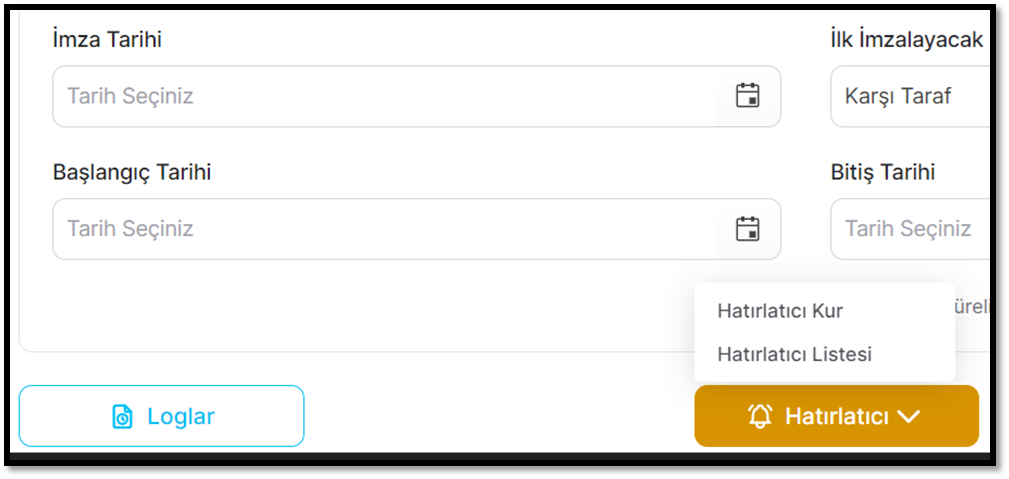
Açılan pencerede zorunlu alanlar kırmızı yıldız işareti ile belirtilmiştir. Belirtilen alanların eksik olması durumunda bir “Kaydet” işlemi yapılamaz.
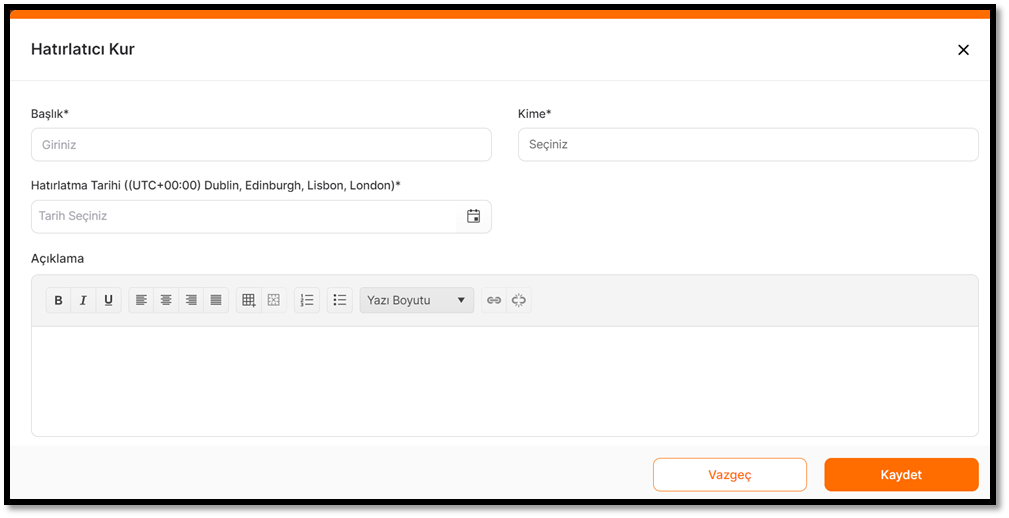
Başlık: Eklenecek hatırlatma için başlık girilmesi gereken alandır. En fazla 100 karakter uzunluğunda olmalıdır.
Açıklama: Opsiyonel alandır. İstenildiği durumda bu alana açıklama girebilir.
Hatırlatma Tarihi: Bu alana hatırlatıcının aktif olacağı yani hatırlatma mailinin gönderileceği tarih girilmelidir.
Kime: Bu alana tıkladığında Sözleşme grubuna eklenmiş taraf ve karşı taraf yetkili kişileri sıralanır. Bir ya da birden fazla seçim yapılabilir.
Hatırlatıcıyı kurmak için ilgili alanlar doldurulduktan sonra “Kaydet” butonu tıklanmalıdır.
Hatırlatıcı Listesi
Sözleşme için kurulmuş hatırlatmaların listelendiği alandır. Hatırlatıcı butonu tıklandıktan sonra açılan menüde “Hatırlatıcı Listesi” tıklanır.
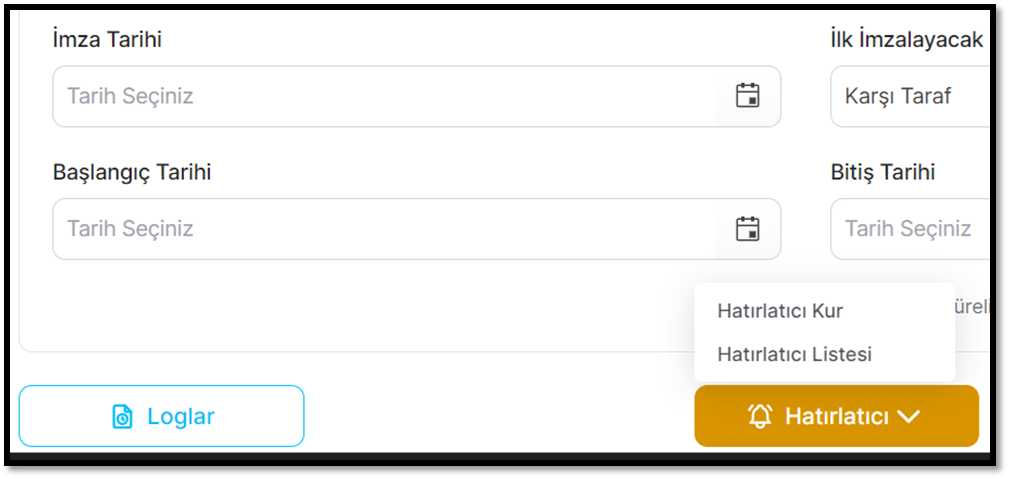
Açılan sayfada kurulan hatırlatmalar listelenir.
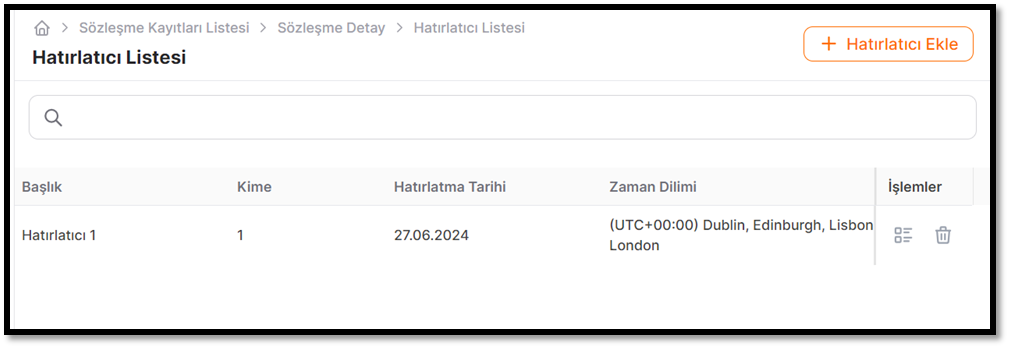
İşlemler kolonunda; sürecin durumuna göre değişkenlik gösteren çeşitli ikonlar yer almaktadır.
Detay ikonuna tıklandığında sözleşme hatırlatıcısına ait oluşturulma adımlarına ulaşılır.
Sil ikonu; hatırlatıcıyı silerek listeden kaldırmak için kullanılmaktadır.
Başlık: Alıcı kullanıcısı tarafından belirlenmiş hatırlatıcı başlığının yer aldığı alandır.
Kime: Hatırlatıcının kaç kullanıcıya gönderildiğini gösteren alandır.
Hatırlatma Tarihi: Hatırlatma mailinin hangi tarihte gönderileceğini gösteren alandır.
Zaman Dilimi: Hatırlatmanın hangi zaman dilimine göre gönderildiğini gösteren alandır.
Loglar
Sözleşme hakkında yapılan işlemlerin sistem üzerinde kayıt altına alındığı alan Loglar sayfasıdır. Ekranın solunda yer alan Sözleşme Yönetimi altından “Sözleşme Kayıtları Listesi” menüsüne tıklamalı ve sürecin Detay sayfasına ulaşılmalıdır. Sözleşme Bilgileri ekranının sol alt kısmında yer alan Loglar butonuna tıklanarak sürecin loglarına ulaşılabilir.
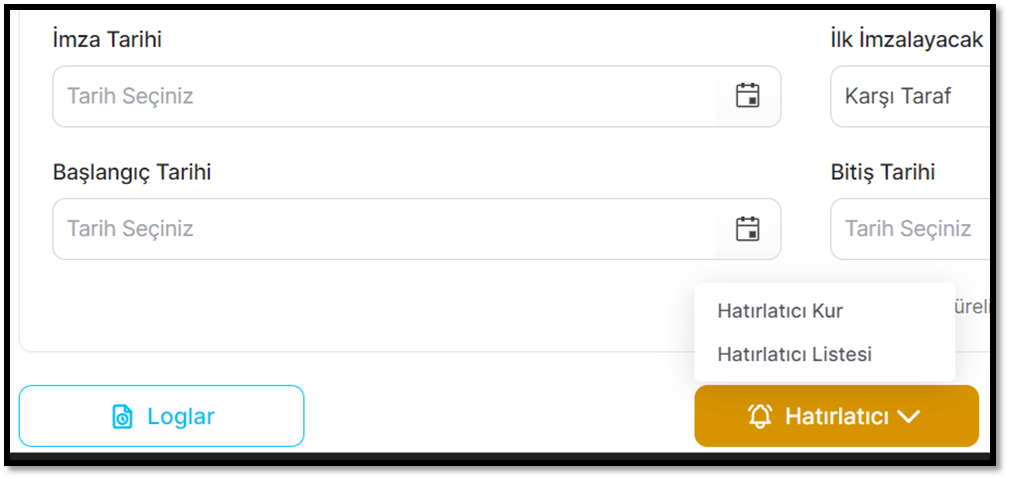
Açılan yeni sekmede loglar işlem tarihine göre sıralanır.
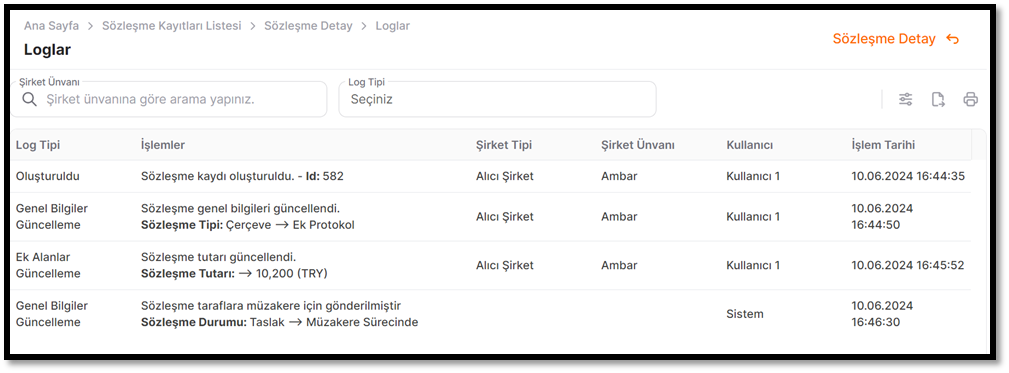
Log Tipi: İşlemlerin tiplerine göre grupları gösterir.
İşlemler: Alıcı/Tedarikçi kullanıcılarının yaptığı işlemlerin detayını bulabileceğiniz başlıktır.
Şirket Tipi: Alıcı / tedarikçi ayrımının yapıldığı başlıktır.
Şirket Ünvanı: Promena’da tedarikçi/alıcı kayıtlı ünvan bilgisini gösterir.
Kullanıcı: Kayıtlı şirket altında işlemi yapan kullanıcı bilgisinin görüntülendiği alandır. Tedarikçi kullanıcıları için Kullanıcı adı, IP bilgisi ve tarayıcı bilgisi yer alır.
İşlem Tarihi: Yapılan işlemin kaydının tarih, saat ve saniye olarak görüntülendiği başlıktır.
Sayfanın sağ üst bölümünde arama alanı ve diğer kısa yol ikonlarını görüntüleyebilirsiniz.
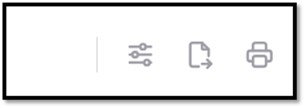
Özelleştir: Görüntülenmesi istenmeyen sütunların geçici olarak gizlenmesi için kullanılır.
Dışa Aktar: Listenin Excel’e aktarımı için kullanılır.
Yazdır: Sayfa çıktısını mevcut görünüm ile alınması için kullanılır.

Sözleşme Detay sekmesinde loglar alanında iki şekilde filtreleme yapılabilir. Şirket Ünvanı ve Log Tipine göre arama yapılabilir.
Sonuç Belgesinden Sözleşme Kaydı Oluşturma
Hızlı RFQ ve E-İhale süreçlerinin sonuçlandırıldığı Sonuç Belgeleri sayfasından da sözleşme kaydı oluşturulabilir. Sol menüden RFQ/E-İhale ardından Sonuç Belgeleri sekmesine tıklandıktan sonra Hızlı RFQ ve E-İhale sonuç belgeleri sayfasına erişilebilir.

Açılan Sonuç Belgeleri sayfasından Sözleşme kaydı oluşturulacak sonuç belgesinin İşlemler kolonu altından Detay sekmesine gidilir.

Açılan sayfada en altta bulunan Sözleşme Kaydı Oluşturbutonuna tıklanır.
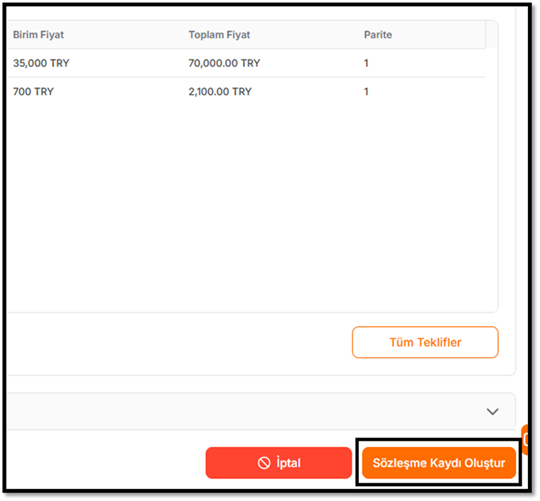
Butona tıklandıktan sonra açılan pencerede sonuçlandırılan süreçteki tedarikçilerin bilgileri gelir. Sözleşme hangi tedarikçiye oluşturulacaksa tedarikçinin başındaki kutucuktan işaretlenir ve Devam Etbutonuna basılır.
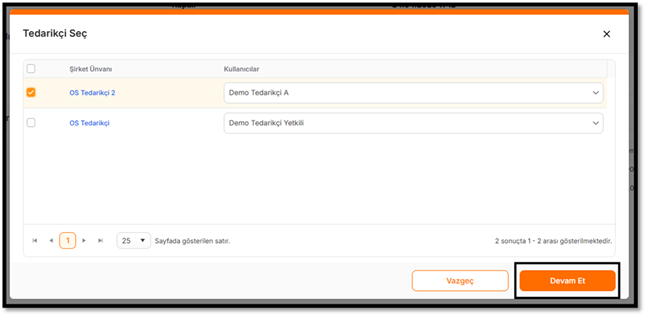
Butona basıldıktan sonra Sözleşme Kaydı Oluştur sayfasına yönlendirilir ve Sözleşme oluşturma adımları yapılır.



